Búa til og uppfæra afgreiðslutíma verslunar
Yfirlit
Frá einum stað geta smásalar stofnað, viðhaldið og stjórnað verslunarstundum fyrir mismunandi verslanir á landsvæðum. Þá er hægt að sýna verslunartímann á afgreiðslukössum. Á þennan hátt geta gjaldkerar deilt verslunartímum með viðskiptavinum og veitt betri þjónustu þeim kaupendum sem hafa áhuga á birgðum í öðrum verslunum. Einnig er hægt að prenta út verslunartímann á kvittunum, ef viðskiptavinir vilja fara aftur í búðina seinna.
Hægt er að stilla marga verslunartíma á mismunandi rásum. Þessar rásir innihalda verslanir á staðnum, símaver, farsíma og netverslunarsíður.
Ef viðskiptavinur er með tínslupöntun fyrir aðra verslun getur gjaldkerinn valið dagsetningar þegar tínslan verður tiltæk í þeirri verslun. Uppfletting verslunarinnar mun veita tilvísun í dagsetningar og tíma verslana. Gjaldkeri getur valið dagsetningu og staðsetningu og getur einnig prentað afhendingarkvittun sem felur í sér opnunartíma verslunarinnar.
Þessi aðgerð er fáanleg í Microsoft Dynamics 365 Retail útgáfum 8.1.2 og nýrri.
Skilgreina afgreiðslutíma
Fylgja skal þessum skrefum til að skilgreina afgreiðslutíma.
Farðu í Smásölu og verslun>Rásaruppsetning>Afgreiðslutíma verslunar.
Veldu Nýtt til að búa til nýtt afgreiðslutímasniðmát. Veldu sniðmátið í vinstri glugganum til að nota sniðmát sem fyrir er.
Í svarglugganum Bæta við svið tilgreinirðu dagsetningarbilið, opnunartíma verslunarinnar og hvaða frídaga sem þarf.
- Ef opnunartími verslunar breytist ekki skaltu velja Endar aldrei í reitnum Lokadagsetning .
- Ef opnunartími verslunarinnar er fyrir tiltekinn mánuð, viku eða dag skaltu stilla viðeigandi dagsetningar í Startdagsetning og lokadagsetning reitum.
Nóta
Þú getur búið til mörg sniðmát sem hafa skarandi upphafs- og lokadagsetningar. Þess vegna getur þú til dæmis skilgreint afgreiðslutíma fyrir verslanir á mismunandi tímabeltum.
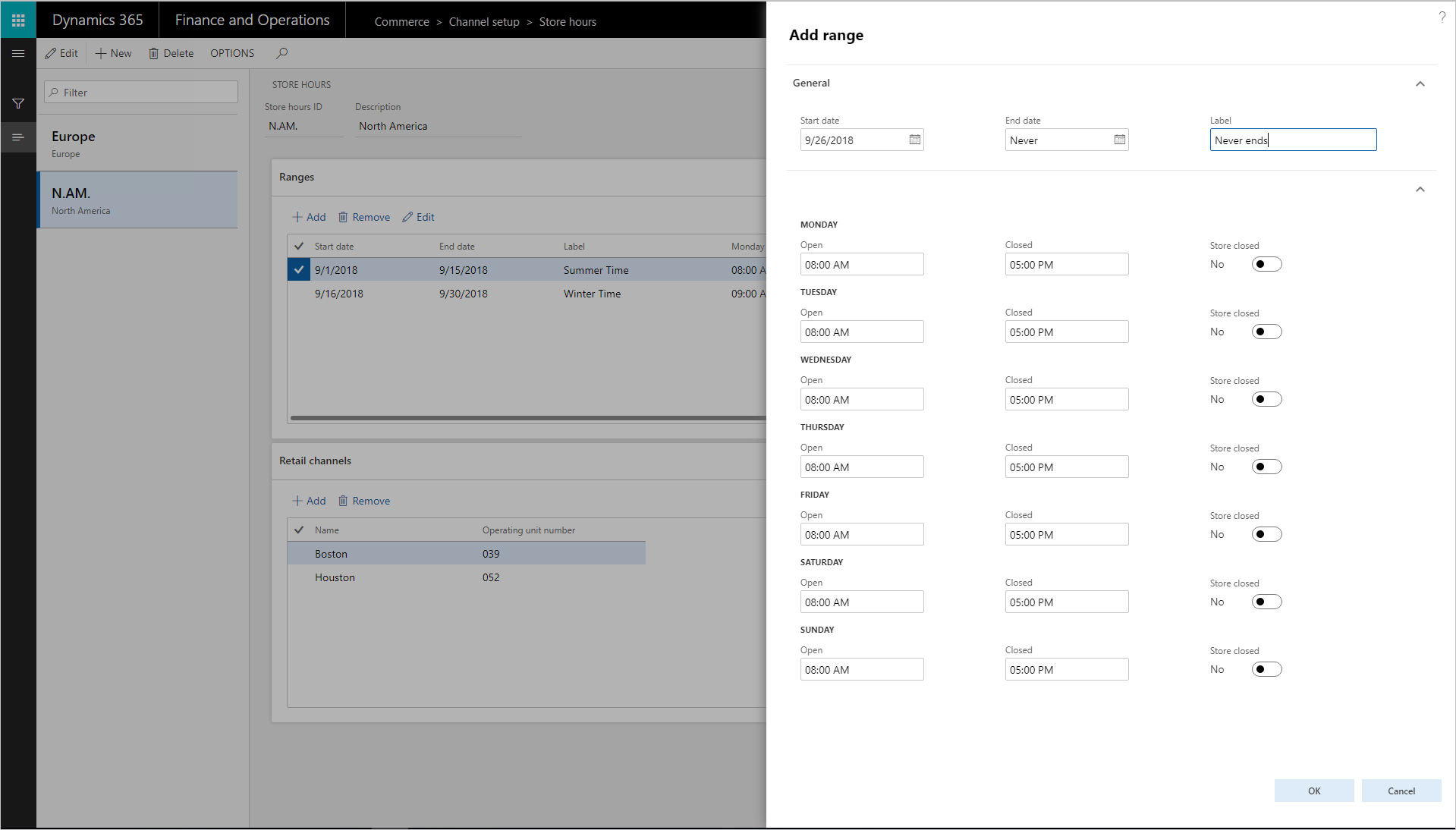
Tengdu sniðmát afgreiðslutíma við verslanirnar þar sem það verður notað. Í Veldu skipulagshnúta valglugganum skaltu velja verslanir, svæði og stofnanir sem sniðmátið ætti að vera tengt við.
- Aðeins er hægt að tengja eitt sniðmát afgreiðslutíma við hverja verslun.
- Notaðu örvahnappana til að velja verslanir, svæði eða fyrirtæki. Dagatalið verður aðgengilegt í verslunum eða verslunarhópum og það verður sýnilegt á sölustað til viðmiðunar.
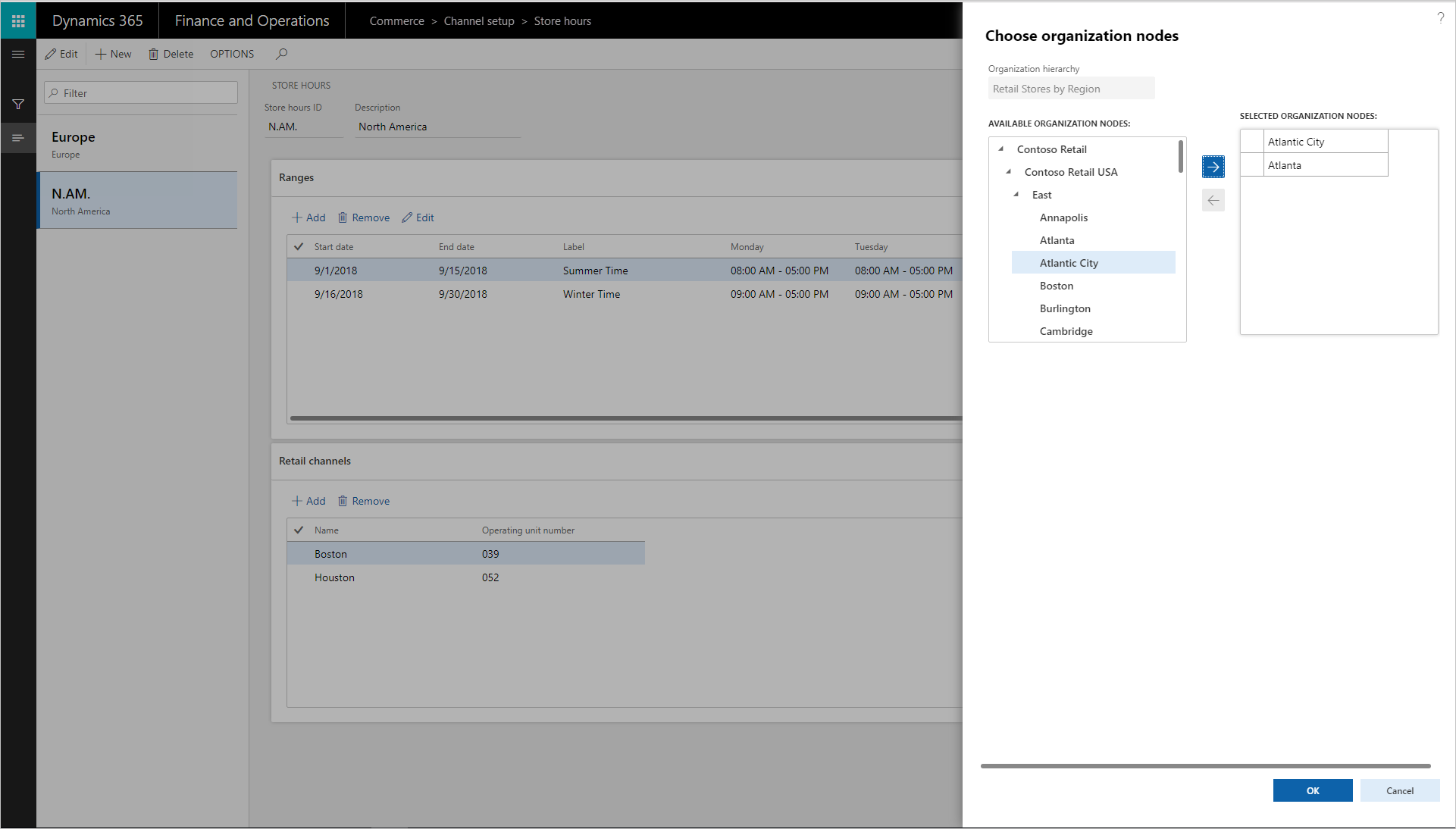
Á Dreifingaráætlun síðunni skaltu keyra 1070 og 1090 störf til að gera verslunartímann aðgengilegan POS.
Bættu afgreiðslutímum við prentaðar kvittanir
Fylgdu þessum skrefum til að bæta afgreiðslutíma við prentuðu POS kvittanir.
- Opnaðu hönnuð kvittunar.
- Veldu Footer neðst í vinstra horninu.
- Dragðu Verslunartímar þáttinn frá vinstri rúðunni yfir á fótinn neðst á kvittunarsniðmátinu.
- Þú getur breytt sjálfgefna merkimiðanum á Verslunartímanum einingunni eftir þörfum.
- Vistaðu kvittunina og lokaðu kvittunarhönnuðinum.
- Á síðunni Dreifingaráætlun skaltu keyra 1070 og 1090 störf.
- Skráðu þig inn POS
- Ljúktu við sölu og veldu að prenta kvittun.
Kvittanir á sölustað innihalda nú afgreiðslutímann. Ef einhverjir frídagar voru með í sniðmátinu eru þeir sýndir á kvittuninni.
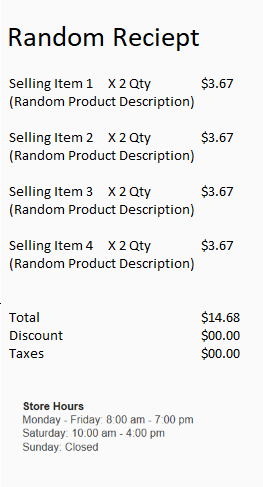
Athugasemdir
Væntanlegt: Á árinu 2024 munum við hætta með GitHub-mál sem ábendingaleið fyrir efni og skipta því út fyrir nýtt ábendingakerfi. Frekari upplýsingar er að finna hér: https://aka.ms/ContentUserFeedback.
Senda inn og skoða endurgjöf fyrir